系统部署¶
Nano平台提供了Installer安装程序用于自动化部署,最新版本Installer可以通过 官网下载 或者 Github发布页面 获取。
Installer会自行选择最合适的配置进行建议, 对于初次安装Nano的新用户,安装过程中尽量不要调整任何参数 ,如需调整参数、修改配置或者直接升级二进制文件,请在熟悉产品后参考 产品Wiki 进行操作。
服务器要求:
- 支持虚拟化的X86服务器或者打开嵌套虚拟化(Intel VT-x/AMD-v)的虚拟机
- 2核4G内存50GB磁盘和一个网络设备
- CentOS 7.5(1804) Minimal
- 操作系统安装完成并且网络就绪
- 如有raid/lvm请先完成配置,再进行Nano安装
建议使用刚装完CentOS7.5的纯净系统开始安装,避免残留设置或者依赖版本有问题影响顺利部署。
模块安装¶
安装Nano平台,只需要解压并执行Installer即可。只需要选择需要在当前服务器部署的模块,Installer会自动完成参数配置、依赖安装和模块部署。
以v0.4.1为例,在shell执行以下指令:
$wget https://nanos.cloud/media/nano_installer_0.4.1.tar.gz
$tar zxfv nano_installer_0.4.1.tar.gz
$cd nano_installer
$./installer
Installer启动后首先要求输入要安装的模块,可以输入”0,1,2”+回车,在一个服务器安装所有模块,也可以输入”2”+回车只安装Cell。
Installer默认把模块安装在/opt/nano目录下,默认的通讯域标识为<”nano”:224.0.0.226:5599>,对于初次安装或者网络内仅有一套Nano平台的用户,不建议调整参数,以免错误参数影响平台工作。
如果选择安装Cell模块,Installer会要求用户输入”yes”确认构建默认的桥接网络br0; 如果已经有其他程序设置的br0,建议先手工删除,再安装Cell,否则可能会导致云主机网络连接不正常 。如果是以往Nano安装生成的br0则无影响,可以跳过。
Installer在安装过程中,会选择模块启动监听服务的网卡和地址,如果仅有一张网卡,Installer会自动选择并进行配置;如果存在多个网卡,Installer会列出设备清单要求用户选择Nano集群需要工作的网段。
假如服务器有两个网卡,eth0地址为192.168.1.56/24,eth1地址为172.16.8.55/24,如果希望Nano集群工作在172.16.8.0/24网段,则选择eth1即可。
请注意:Installer会首先使用自带RPM包安装依赖库,如果出现版本冲突,则尝试使用yum从网络获取更新版本;如果系统已经预装了会导致冲突的版本,请确保网络可用,以便顺利安装。
模块启动¶
所有Nano平台模块都使用命令行控制,调用方式:”<模块名称> [start|stop|status|halt]”,支持的指令含义如下:
- start: 启动模块,故障打印错误信息,成功则输出版本及必要信息
- stop: 优雅停止模块,自动释放相关资源并通知相关模块
- status: 检查模块是否在运行中
- halt: 强制终止模块运行
模块安装完成后,需要启动模块以提供服务,模块默认安装在/opt/nano目录下。使用命令手动启动所有模块(假定所有模块安装在同一台服务器), 请注意,必须首先启动Core模块 。
$cd /opt/nano/core
$./core start
$cd ../cell
$./cell start
$ cd ../frontend
$./frontend start
FrontEnd模块成功启动后,Console会输出一个形如”192.168.6.3:5870”的监听地址,使用Chrome或者Firefox访问这个地址就可以开始通过Web门户管理Nano平台了。
设置共享存储(可选)¶
默认情况下,Nano中云主机实例的磁盘数据存储在承载Cell节点的本地存储系统中,无需额外配置,性价比也最高。不过管理员也可以指定将数据存储在独立的NFS文件服务器上,防止Cell节点故障影响云主机服务,也可以更方便地在节点之间迁移实例,重新均衡负载,以提升集群整体性能和使用寿命。
使用共享存储,只需要创建一个存储资源池,然后与计算资源池关联。关联之后,所有添加到该资源池的资源节点,都会由Nano自动配置为使用共享存储,无需用户干预和设置。
一个存储池对应一个共享存储路径,一个存储池可以同时为多个计算池提供后端存储,但是每个计算资源池只能绑定一个存储池。
配置NFS服务器¶
要让Nano正常使用NFS存储后端,首先需要正确配置好NFS服务器。
假定NFS Server地址为192.168.3.138,共享路径为/var/nfs/nano,Nano集群网段为192.168.3.0/24。
以CentOS 7.5为例,在NFS Server端执行以下指令:
开启防火墙端口
$firewall-cmd --zone=public --add-service=nfs --permanent
$firewall-cmd --reload
安装NFS服务并设置为开机启动
$yum install nfs-utils
$systemctl start nfs
$systemctl enable nfs
创建路径
$mkdir -p /var/nfs/nano
由于NFS是将客户端用户直接映射到服务端用户进行权限判断,当管理员使用不同的用户运行Nano模块和KVM服务时,需要设置不同的访问规则。
使用root用户运行Nano和KVM/QEMU服务¶
NFS默认禁止将客户端root映射为服务端root用户,所以配置路径时需要使用no_root_squash选项。
在NFS Server执行
创建规则文件
$vi /etc/exports
将以下规则写入文件
/var/nfs/nano 192.168.3.0/24(rw,sync,no_subtree_check,no_root_squash)
映射共享路径
$exportfs -a
使用普通用户运行Nano和KVM/QEMU服务¶
对于普通用户,NFS是根据客户端用户的uid/gid映射到本地相同id用户和组进行权限校验。
假定Cell节点运行Nano和KVM/QEMU的是用户及用户组为nano/nano,对应的uid/gid为108,则需要在NFS Server创建相同ID的用户,并将其设置为共享路径的owner。
在NFS Server执行以下指令:
$groupadd nano -g 108
$useradd nano -u 108 -g nano -Z system_u
$chown nano:nano /var/nfs/nano
$chmod 755 /var/nfs/nano
创建映射规则并共享
创建规则文件
#vi /etc/exports
写入以下内容并保存
/var/nfs/nano 192.168.3.0/24(rw,sync,no_subtree_check)
映射共享路径
#exportfs -a
当NFS Server配置完成后,请先使用一个客户端服务器手工mount验证设置是否正确,以减少后续Nano自动配置的故障可能。
创建存储池¶
NFS Server配置完成后,在Web门户上选择”Storage”=>”Create”创建新的共享存储池
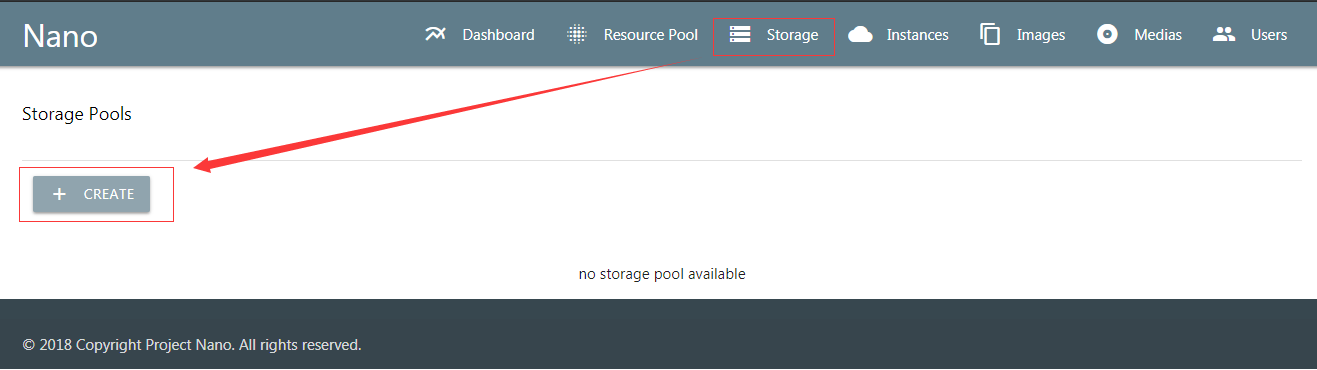
为存储池设定名称nfs-pool1,输入服务器192.168.3.138和共享路径/var/nfs/nano,点击创建
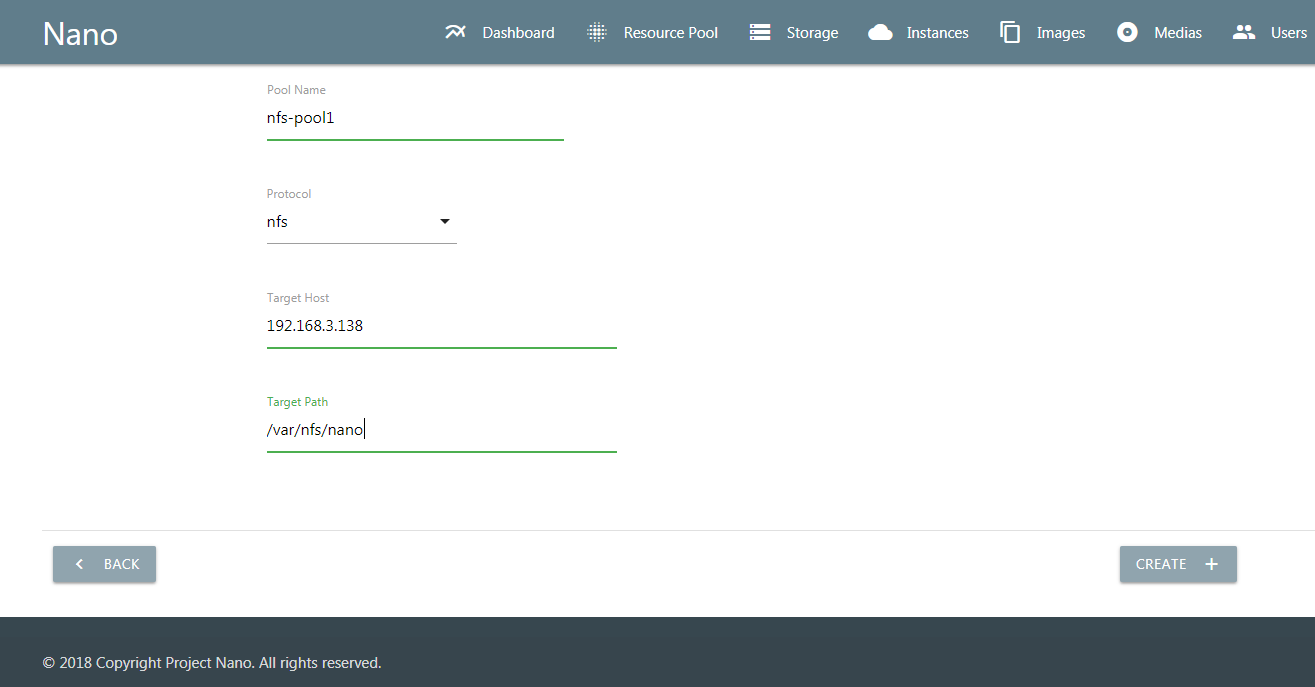
创建成功后返回存储清单,能够看到新建的存储池
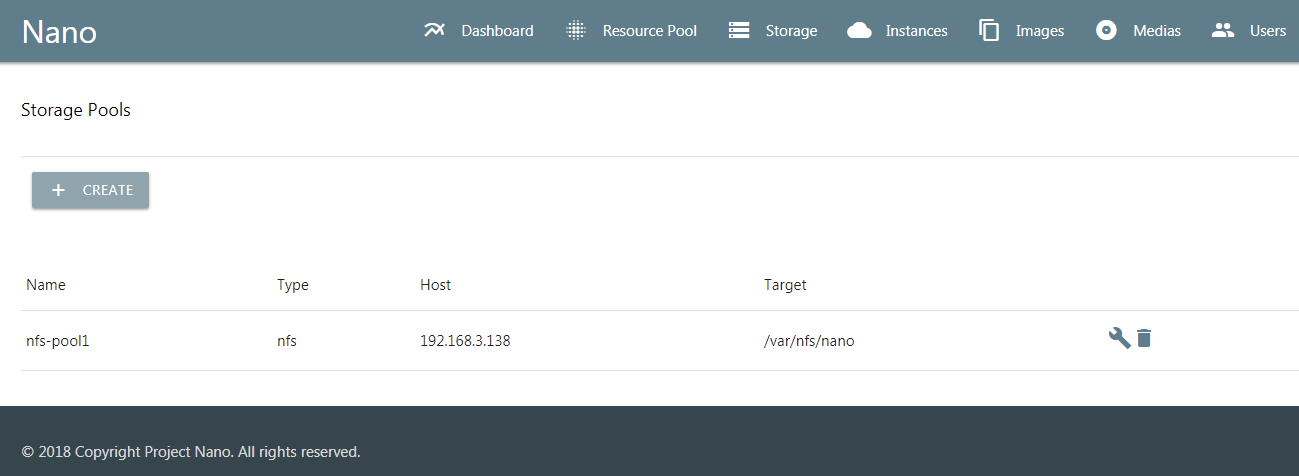
修改存储设置¶
共享存储创建完成后,可以修改已有计算池的关联存储或者新建一个新的计算池,当新的Cell节点加入资源池后,Nano会自动同步并设置存储配置,无需用户干预。
已修改默认计算池default为例,在”Resource Pool”的资源池清单中,点击default资源池的”modify”图标,在编辑界面下拉菜单中选择新建的nfs-pool1
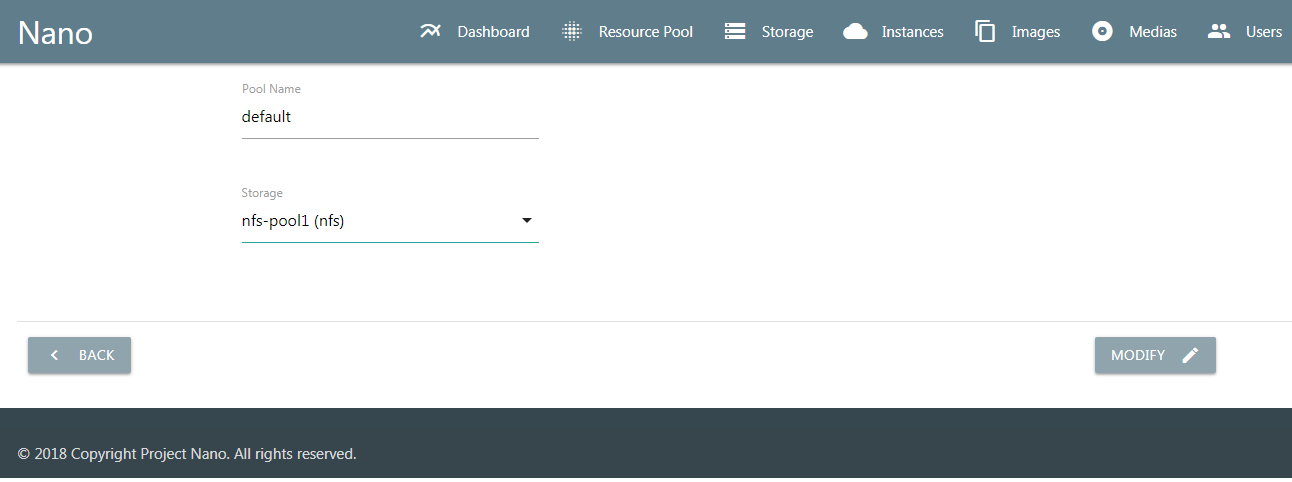
保存后查看资源池清单属性检查是否生效
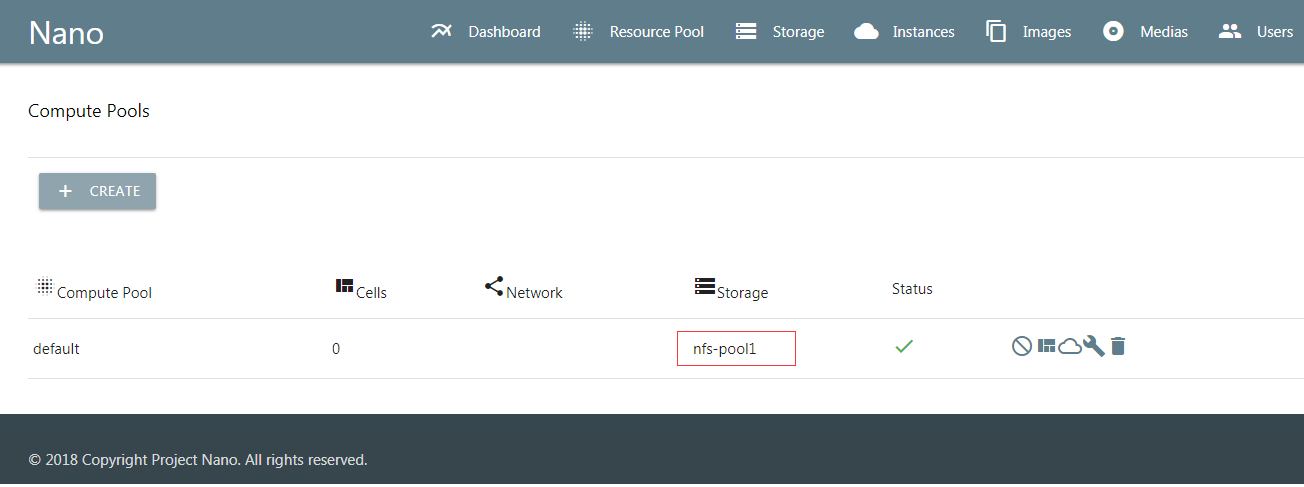
设置完成后,就可以开始往资源池中添加资源节点了,使用了共享存储的Cell节点创建实例、快照时,都会自动保存到NFS Server的共享路径上。
添加资源¶
添加资源节点¶
Nano平台初次启动时,会默认创建一个名为Default的计算资源池,但是该资源池没有可用资源。你需要先将一个Cell节点添加到该资源池,以便有足够资源分配云主机。
在Web门户上,选择”Resource Pool”菜单,点击default资源池的”cells”按钮,进入资源节点清单:
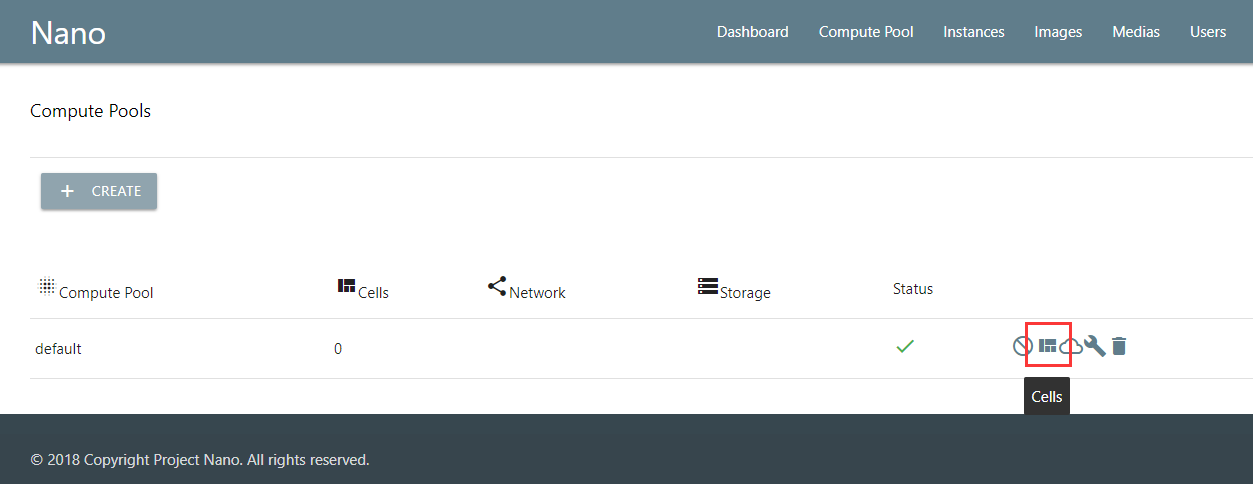
当前没有任何资源节点,点击”Add Cell”按钮,进入添加页面
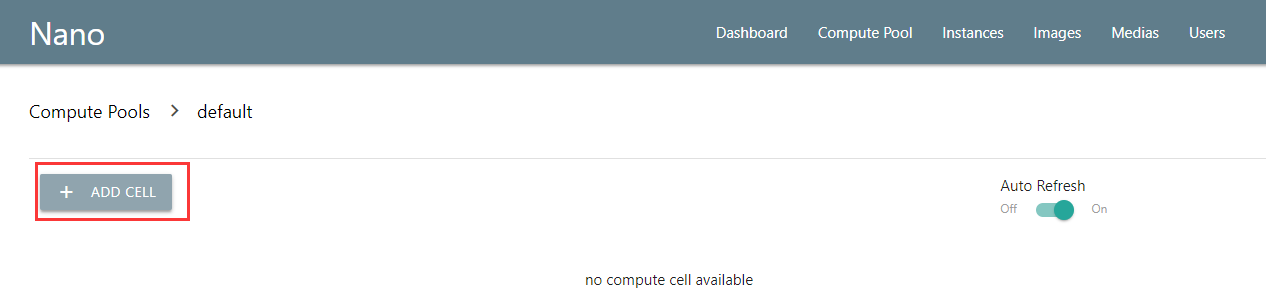
在下拉菜单中,选择目前平台中已经发现并且尚未加入资源池的Cell节点,完成添加
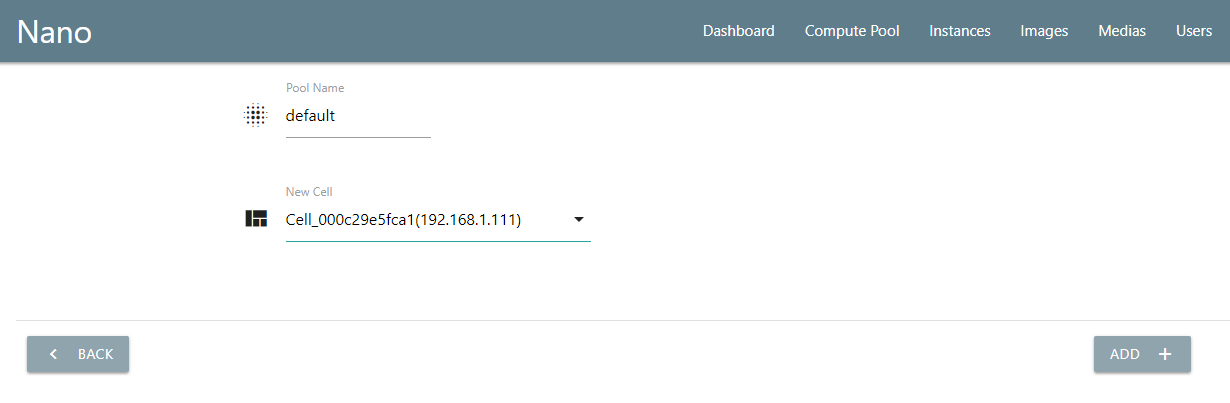
添加完成回到资源节点清单,可以看到新Cell已经加入资源池,并且处于可用状态。
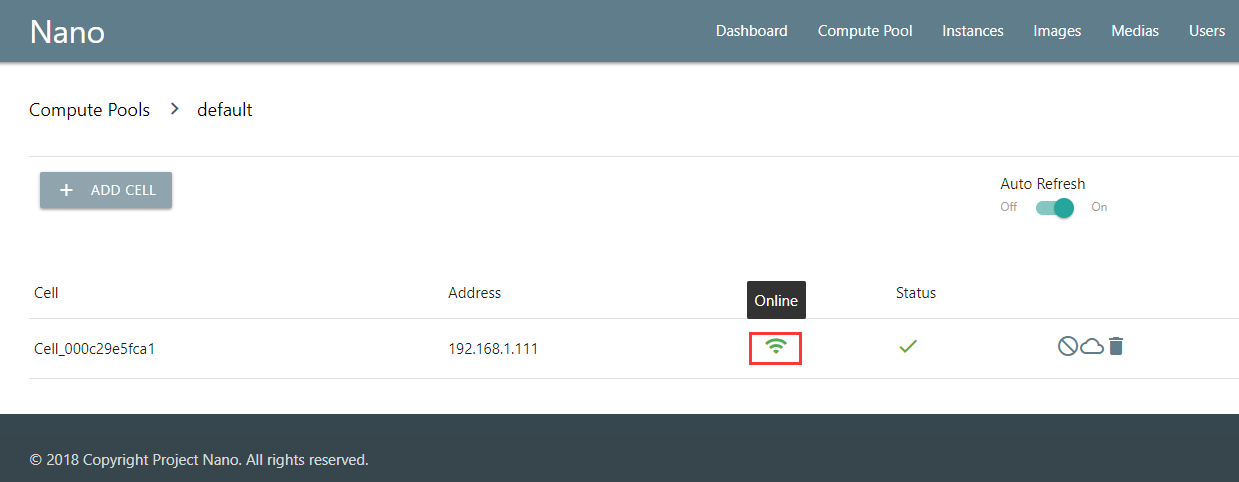
请注意:如果资源池使用了共享存储,节点加入时可能会因为配置耗时太久产生超时提醒,这种情况不影响使用,重新刷新节点清单检查状态即可
对于使用共享存储的Cell节点,添加后请在节点清单中点击”Detail”图标,查看存储加载状态,确保后端存储已经成功挂载,如下图所示
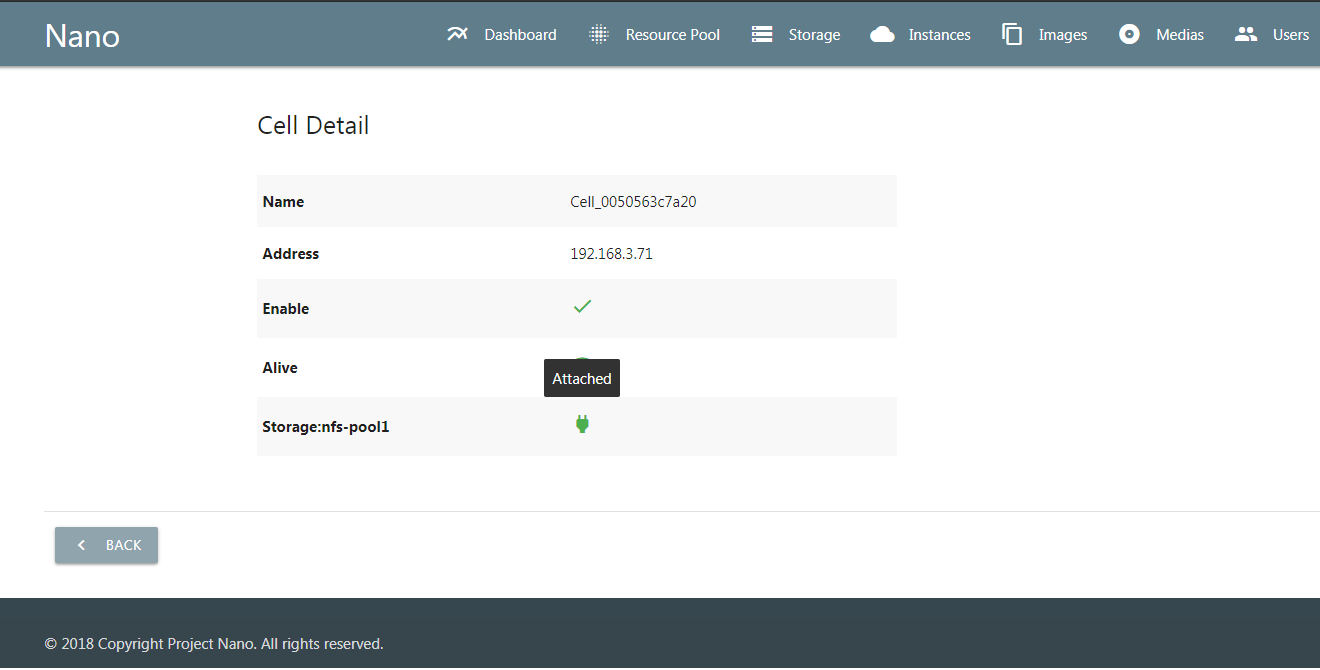
资源节点状态可用后,就可以在”Resource Pool”或者”Instances”菜单创建新主机实例了。
上传镜像¶
空白云主机并不能满足我们的日常使用要求,我们还需要安装操作系统和应用软件,Nano提供了多种手段能够快速部署可用云主机。
磁盘镜像¶
磁盘镜像保存了模板云主机系统磁盘的数据,用户可以选择从预置的磁盘镜像克隆,新建云主机能够获得与模板云主机完全一致的系统和预装软件,有效减少系统重复安装部署的时间。
磁盘镜像中还可以通过预装Cloud-Init模块,配合Nano的CI服务,自动完成管理员密码初始化、系统磁盘扩容和自动数据盘格式化及挂载等配置任务。
Nano官网 下载 页面已经提供了CentOS 7.5 Minimal预置镜像(其中一个预装了Cloud Init)。
下载镜像,选择Web门户的”Images”=>”UPLOAD”上传到平台,后续创建云主机时就可以选择从镜像克隆了。
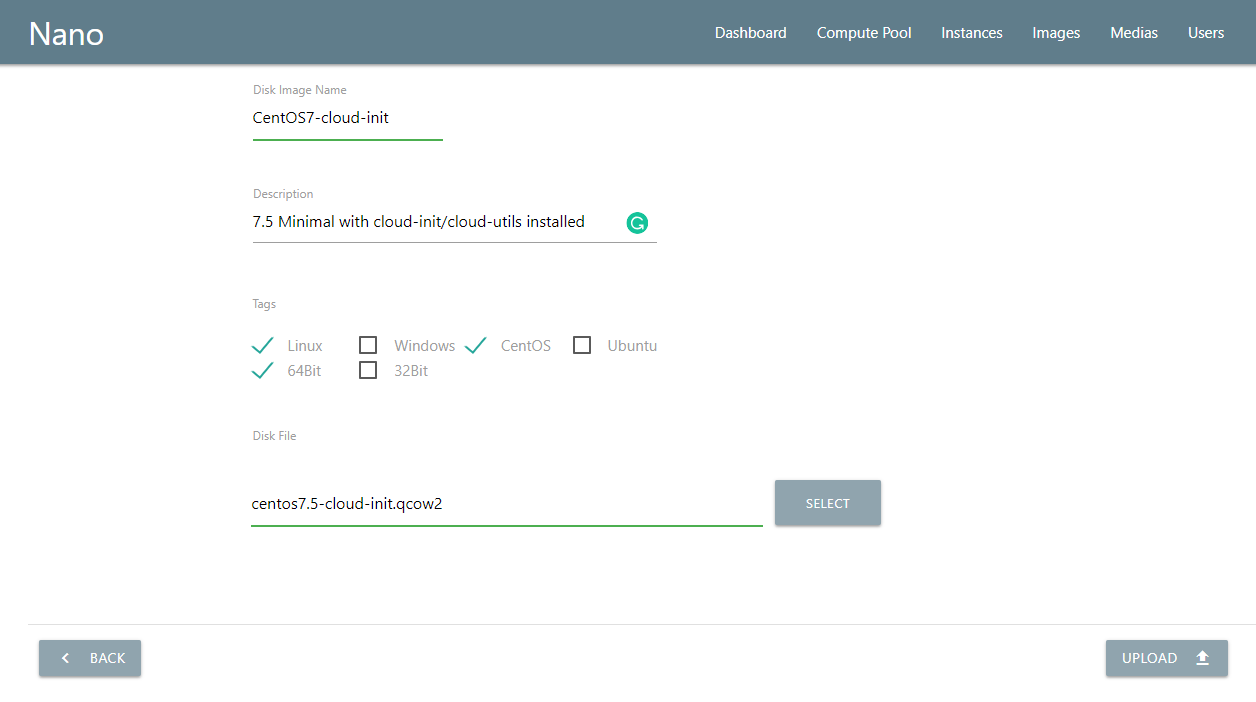
光盘镜像¶
光盘镜像保存了ISO格式的光盘数据,可以加载到云主机中安装操作系统或者其他系统软件,通常用于定制模板云主机,详见云主机管理和平台管理章节。
系统部署完成后,就可以开始进行云主机和平台的管理了。